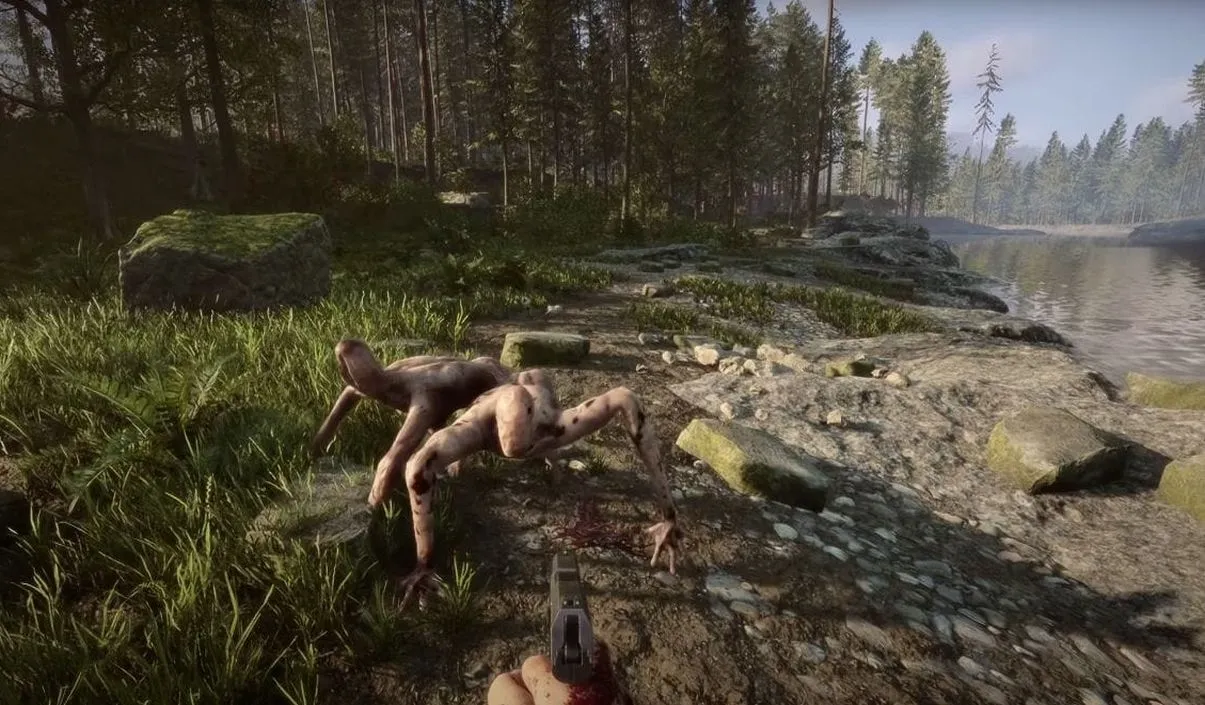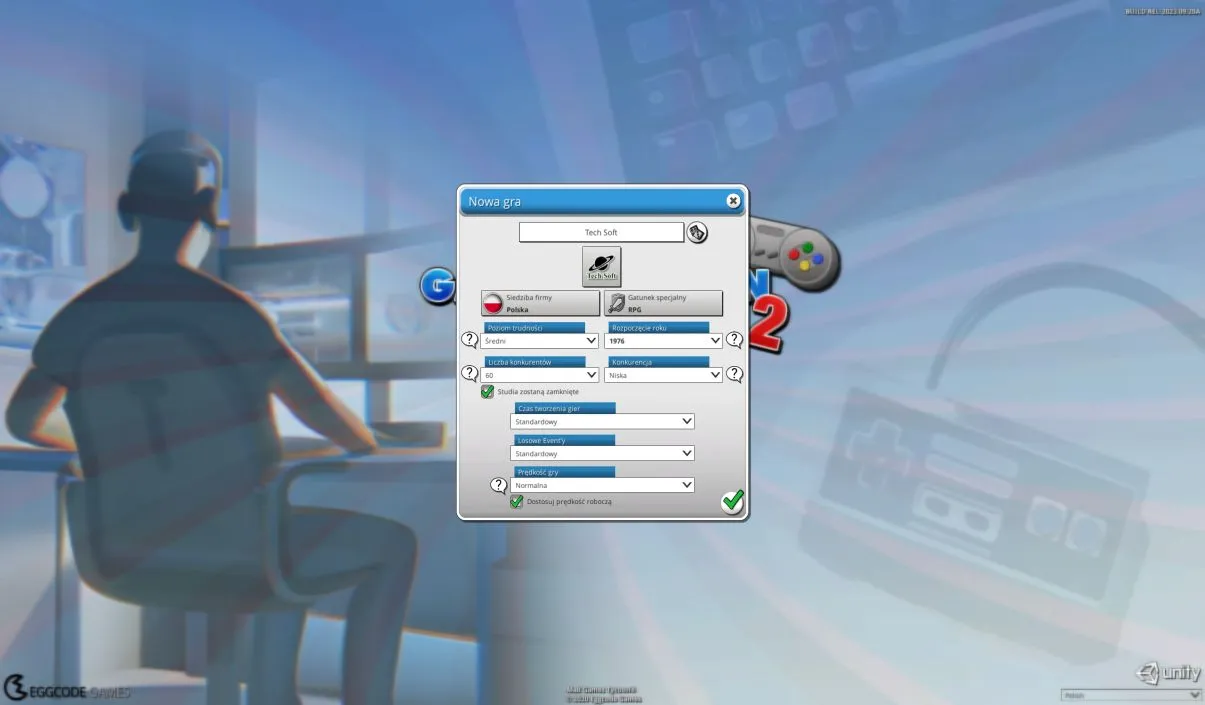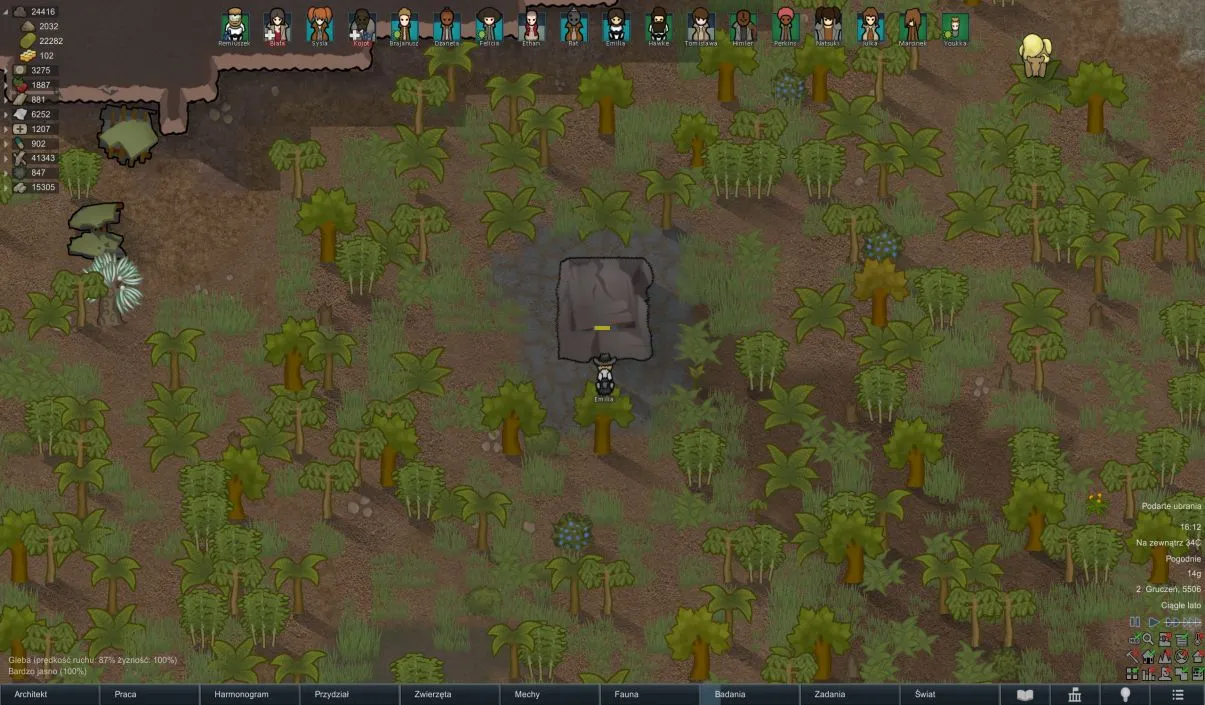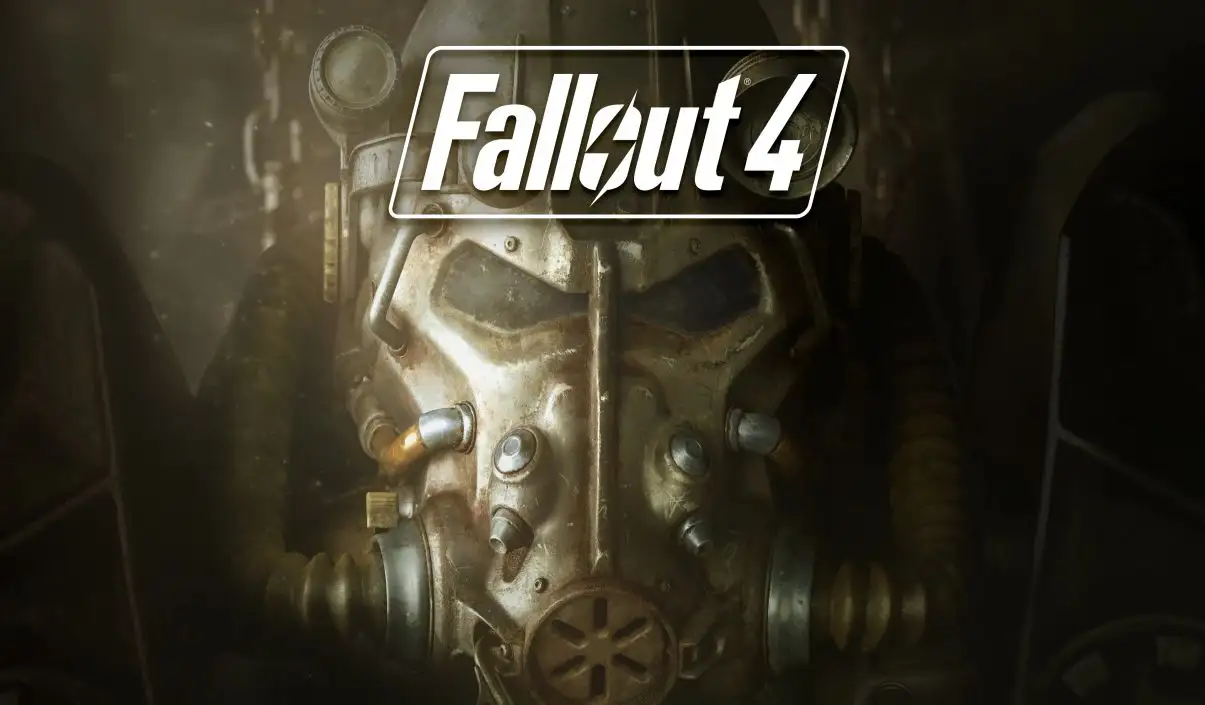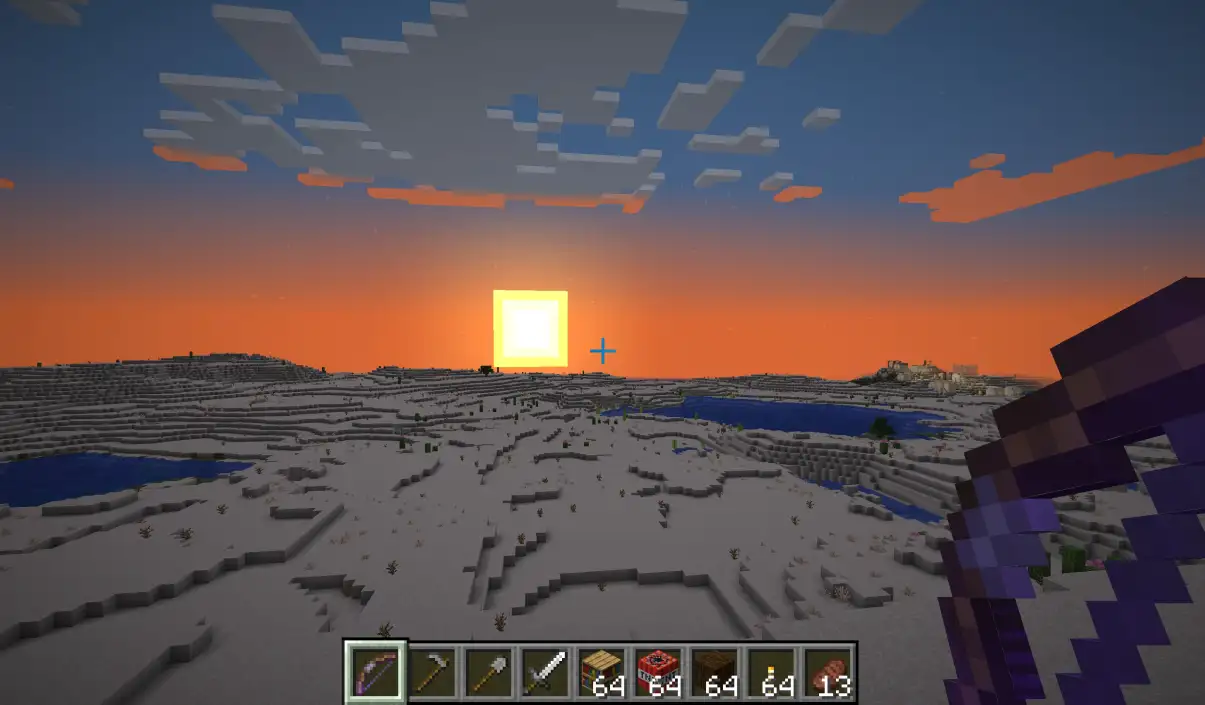
Jak wgrać mody do gry Minecraft?
7 Kwietnia 2025
•
6 min czytania
•
Udostępnij
Jak wgrać mody do gry Minecraft?
- Poprawa wydajności.
- Nowe światy i mechaniki.
Spis treści
Wstęp
Artykuł
Jak wgrać mody do gry Minecraft?
Wersje Minecrafta - Java vs Bedrock
Przygotowanie do instalacji modów
Instalacja Minecraft Forge
Pobieranie modów
Instalacja modów - krok po kroku
Otwórz folder .minecraft
Utworzenie folderu „mods”
Przeniesienie plików modów
Uruchamianie gry z nowymi modami
Instalacja Modu w Bedrock Edition
Ręczna instalacja
Marketplace jako alternatywa
Najczęstsze problemy podczas instalacji
Wersje Minecrafta - Java vs Bedrock
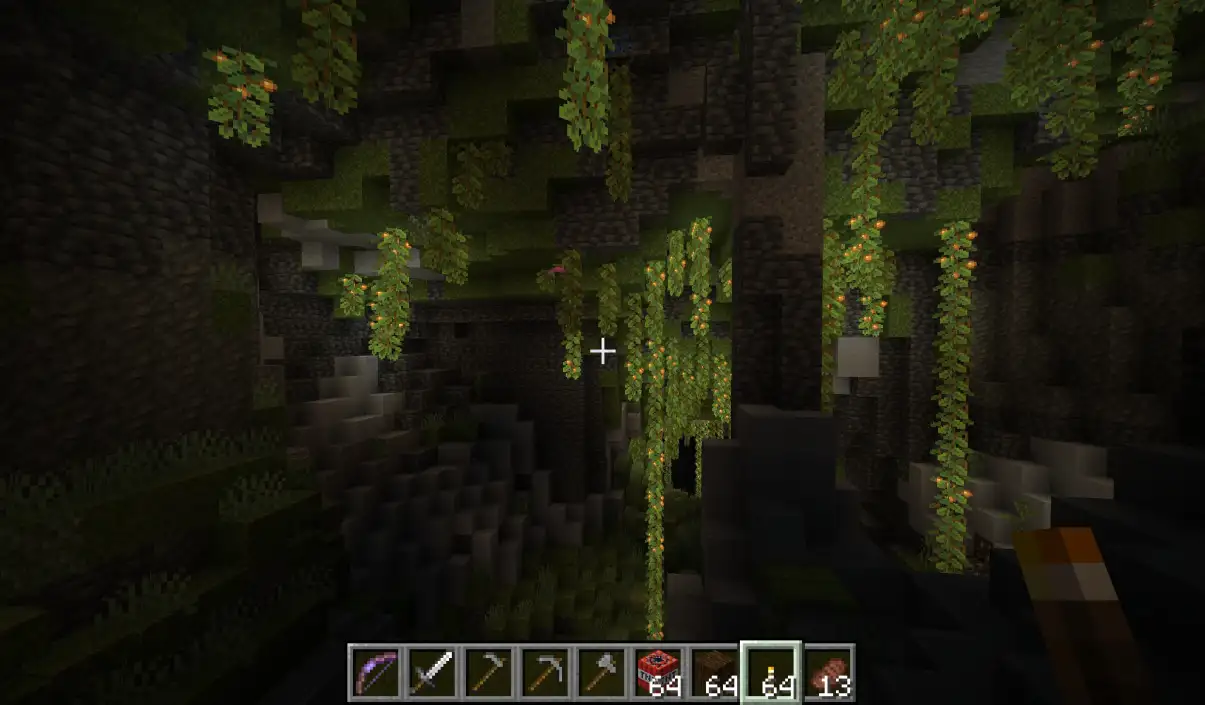
Jak wgrać mody do gry Minecraft?
Przygotowanie do instalacji modów
Instalacja Minecraft Forge
- Odwiedź oficjalną stronę Minecraft Forge i wybierz wersję zgodną z Twoim klientem gry.
- Uruchom pobrany plik instalacyjny i postępuj zgodnie z instrukcjami. Wybierz opcję „Install client”.
- Po zakończeniu instalacji uruchom launcher i wybierz profil Forge.
Pobieranie modów
- CurseForge posiada ponad 100 tysięcy różnych modyfikacji!
- Pamiętaj o wymaganiach systemowych poszczególnych modów. Niektóre mogą potrzebować dodatkowych bibliotek lub komponentów do prawidłowego działania.
Instalacja modów - krok po kroku
Otwórz folder .minecraft
- Uruchom launcher wybranym profilem Forge.
- Po załadowaniu zamknij grę.
- Otwórz folder
.minecraft, zazwyczaj znajdujący się pod ścieżkąC:\Users\TwojaNazwaUżytkownika\AppData\Roaming\.minecraft.
Utworzenie folderu „mods”
Przeniesienie plików modów
.jar) do utworzonego wcześniej folderu „mods”. Pamiętaj, aby nie umieszczać tam żadnych podfolderów ani innych typowych plików – tylko same pliki .jar.Uruchamianie gry z nowymi modami
- Wybierz profil Forge.
- Kliknij „Play” – Twoje nowe mody powinny być teraz aktywne!
Instalacja Modu w Bedrock Edition
Ręczna instalacja
- Pobierz interesujące Cię mody (najczęściej mają format
.mcpacklub.mcworld).
- Skopiuj te pliki do odpowiednich katalogach wewnętrznych gry lub kliknij dwukrotnie na pliku
.mcpack, co automatycznie otworzy grę i przeprowadzi przez proces instalacyjny.
Marketplace jako alternatywa
Najczęstsze problemy podczas instalacji
- Jeśli gra nie uruchamia się prawidłowo: Sprawdź kompatybilność swoich mods względem posiadanej wersji gry.
- Problemy związane ze spadkami wydajności można często rozwiązać poprzez dodanie moda Optifine — znacząco poprawia on grafikę oraz ogólną wydajność tytułu nawet na słabszych komputerach.
Autor
gucio
Troszkę szalony programista, fan gier i trollowania w fpsach
Autor
gucio
Troszkę szalony programista, fan gier i trollowania w fpsach
Spis treści
Wstęp
Artykuł
Jak wgrać mody do gry Minecraft?
Wersje Minecrafta - Java vs Bedrock
Przygotowanie do instalacji modów
Instalacja Minecraft Forge
Pobieranie modów
Instalacja modów - krok po kroku
Otwórz folder .minecraft
Utworzenie folderu „mods”
Przeniesienie plików modów
Uruchamianie gry z nowymi modami
Instalacja Modu w Bedrock Edition
Ręczna instalacja
Marketplace jako alternatywa
Najczęstsze problemy podczas instalacji